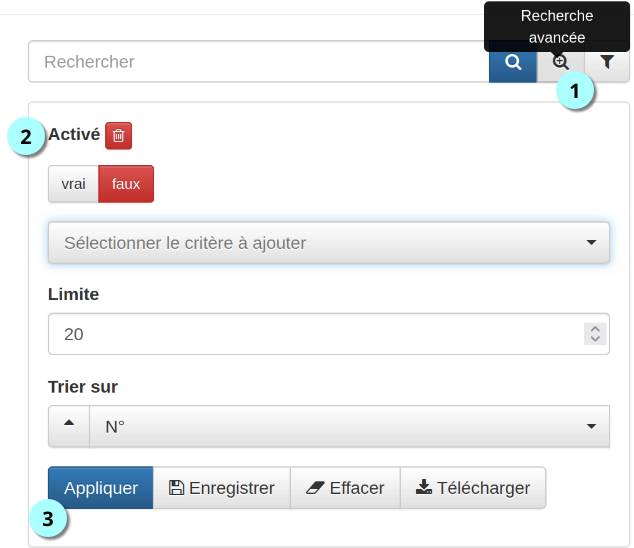Documents
-
Premiers Pas
-
- Nos documents arrivent bientôt
-
- Nos documents arrivent bientôt
-
-
Configuration Générale du logiciel
-
- Nos documents arrivent bientôt
-
- Nos documents arrivent bientôt
-
- Nos documents arrivent bientôt
-
- Nos documents arrivent bientôt
-
- Nos documents arrivent bientôt
-
- Nos documents arrivent bientôt
-
- Nos documents arrivent bientôt
-
- Nos documents arrivent bientôt
-
- Nos documents arrivent bientôt
-
- Nos documents arrivent bientôt
-
- Nos documents arrivent bientôt
-
-
Module Interventions
-
- Nos documents arrivent bientôt
-
- Nos documents arrivent bientôt
-
- Nos documents arrivent bientôt
-
- Nos documents arrivent bientôt
-
- Nos documents arrivent bientôt
-
-
Module Patrimoine
-
- Nos documents arrivent bientôt
-
- Nos documents arrivent bientôt
-
- Nos documents arrivent bientôt
-
-
Module Réservations
-
- Nos documents arrivent bientôt
-
- Nos documents arrivent bientôt
-
-
Module Parc-Auto
-
- Nos documents arrivent bientôt
-
- Nos documents arrivent bientôt
-
- Nos documents arrivent bientôt
-
- Nos documents arrivent bientôt
-
- Nos documents arrivent bientôt
-
- Nos documents arrivent bientôt
-
- Nos documents arrivent bientôt
-
-
Module Achat-Stock
-
- Nos documents arrivent bientôt
-
- Nos documents arrivent bientôt
-
- Nos documents arrivent bientôt
-
- Nos documents arrivent bientôt
-
-
Module Fluides
-
- Nos documents arrivent bientôt
-
- Nos documents arrivent bientôt
-
- Nos documents arrivent bientôt
-
- Nos documents arrivent bientôt
-
-
Module Eclairage Public
-
- Nos documents arrivent bientôt
-
- Nos documents arrivent bientôt
-
- Nos documents arrivent bientôt
-
-
Module Cartographie
- Nos documents arrivent bientôt
-
Application Agent de terrain
-
Application Citoyenne
- Nos documents arrivent bientôt
-
FAQ
-
- Nos documents arrivent bientôt
-
Désactiver / réactiver des éléments
Désactiver un élément
Dans OpenGST, il est possible de désactiver et réactiver des éléments.
| ⚠️ Avant toute désactivation, vérifier qu’il n’y ai plus d’éléments non terminés liés à l’objet à désactiver (exemple : tâches non terminées assignées à un agent). |
Pour désactiver un élément :
- Se rendre sur la page concernée
- Survoler le nom de l’élément concerné et utiliser l’icône d’action .
- Une fenêtre de confirmation s’ouvre, cliquer sur le bouton Désactiver.
Rechercher les éléments désactivés
Sur la page concernée,
- Cliquer sur la loupe + dans la recherche avancée
- Sélectionner le critère « activé«
- Laisser l’opérateur à « faux«
- Cliquer sur « appliquer«
Le résultat de la recherche vous permettra de visualiser tous les éléments désactivés sur la page concernée.
Réactiver un élément
Sur la page concernée,
- Après avoir « rechercher les éléments désactivés »
- Survoler le nom de l’élément concerné et utiliser l’icône d’action .